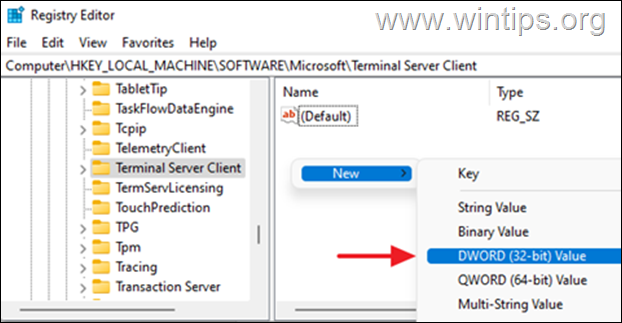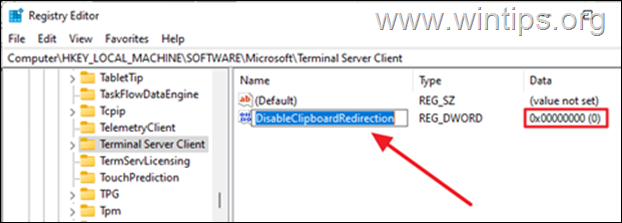Якщо функції копіювання та вставлення не працюють у віддаленому робочому столі, продовжуйте читати нижче, щоб вирішити проблему. Програма Microsoft Remote Desktop Connection (RDP) дозволяє легко віддалено підключитися до іншого комп’ютера в іншому місці.
Однією з найважливіших особливостей підключення до віддаленого робочого столу є можливість доступу до файлів на віддаленому комп’ютері та безперешкодної передачі їх з одного комп’ютера на інший. Однак поширеною проблемою, з якою стикаються користувачі RDP, є неможливість скопіювати текст або файли з локального комп’ютера та вставити їх на віддалений комп’ютер або навпаки.
Зазначена вище проблема може бути спричинена тим, що Microsoft за замовчуванням вимкнула функцію копіювання та вставлення, яка дозволяє передавання файлів або тексту через підключення до віддаленого робочого столу та залишає користувачам можливість увімкнути цю функцію або ні. В інших випадках користувачі не можуть копіювати та вставляти файли на/з віддаленого робочого столу, незважаючи на те, що функцію буфера обміну ввімкнено.
У цьому посібнику ви знайдете кілька методів вирішення проблеми «копіювання та вставлення не працює» під час підключення до віддаленого робочого столу.
ВИПРАВЛЕННЯ: неможливо скопіювати та вставити під час підключення до віддаленого робочого стола в ОС Windows 11/10/8/7.
- Увімкніть функцію буфера обміну у віддаленому робочому столі.
- Припиніть процес rdpclip.exe.
- Увімкнути переспрямування буфера обміну на клієнтському комп’ютері.
- Дозволити переспрямування буфера обміну на віддаленому комп’ютері.
- Увімкніть копіювання/вставлення у віддалений робочий стіл у груповій політиці.
Спосіб 1. Увімкніть функції копіювання/вставлення у властивостях підключення до віддаленого робочого стола.
Щоб мати можливість копіювати та вставляти файли та текст під час роботи з віддаленим робочим столом, спочатку потрібно ввімкнути параметр «Буфер обміну» у властивостях з’єднання:
1. Клацніть правою кнопкою миші на Підключення до віддаленого робочого столу і клацніть Редагувати. *
* Примітка: Якщо ви налаштовуєте підключення до віддаленого робочого столу вперше, натисніть «Показати параметри».
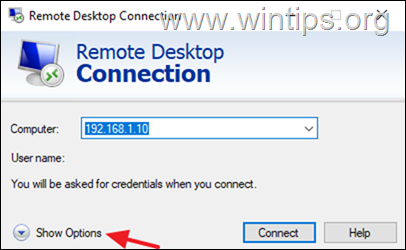
2. Виберіть Місцеві ресурси вкладка, переконайтеся Буфер обміну позначено, а потім натисніть більше…
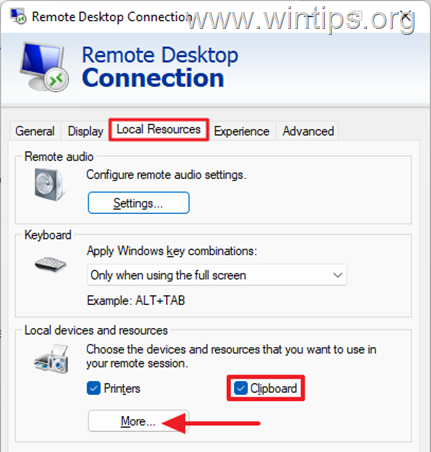
3. Зі списку опцій виберіть диски, потім В ПОРЯДКУ. Це надасть віддаленому комп’ютеру дозвіл на доступ до файлів на локальному пристрої.

4. Завдяки цим змінам ви увімкнули можливість копіювання та вставки між локальним і віддаленим комп’ютером. Перейти до Загальний вкладка до зберегти зміни, а потім підключіться до віддаленого комп’ютера та перевірте, чи вирішено проблему копіювання/вставлення.
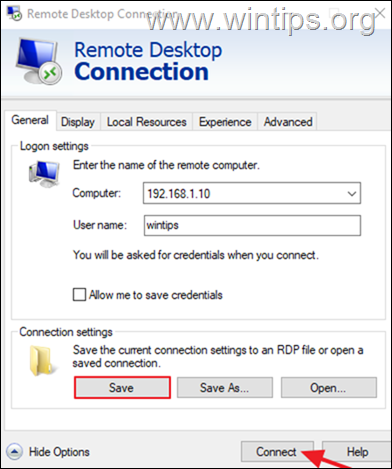
Спосіб 2. Закрийте процес моніторингу буфера обміну RDP: rdpclip.exe.
Припинення процесу Remote Desktop Protocol Monitor (rdpclip.exe) є найнадійнішим способом вирішення проблеми копіювання та вставлення під час роботи з віддаленим робочим столом у Windows. Щоб зробити це:
1. На віддалений комп'ютер, клацніть правою кнопкою миші на старт меню та виберіть Диспетчер задач (або натисніть CTRL + SHIFT + КІНЕЦЬ).
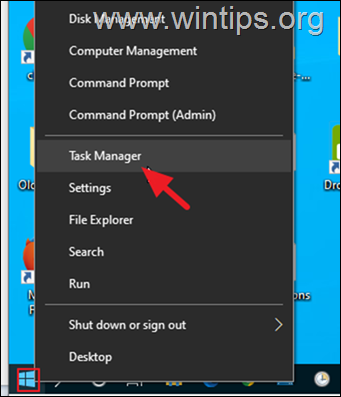
2. Виберіть процеси вкладку, знайдіть Процес моніторингу буфера обміну RDP і натисніть Завершити завдання.
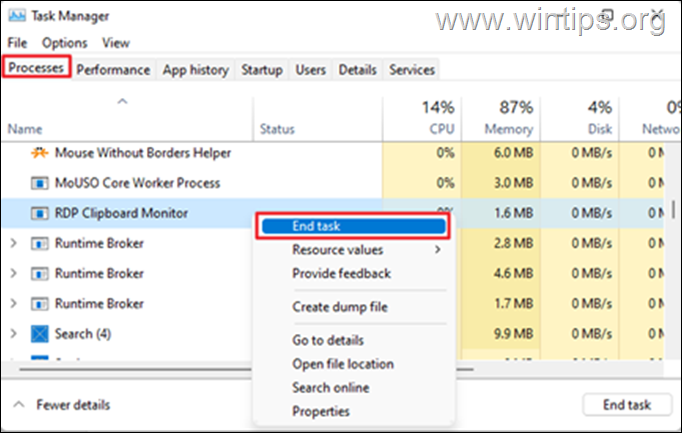
3. Після "вбивства" процесу буфера обміну RDP натисніть кнопку Файл у диспетчері завдань і виберіть Запустіть нове завдання.
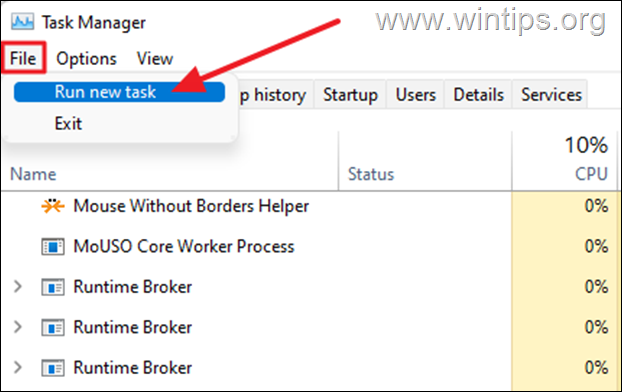
4. Тип rdpclip.exe і натисніть В ПОРЯДКУ.
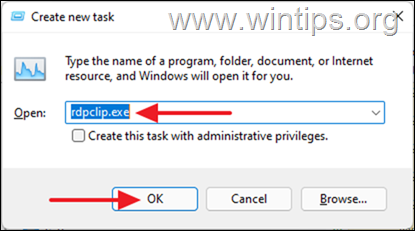
5. Після виконання команди у вас не повинно виникнути проблем із копіюванням файлів або тексту з віддаленого комп’ютера на клієнтський (або навпаки).
Спосіб 3. Увімкніть переспрямування буфера обміну віддаленого робочого стола на клієнтському комп’ютері.
Наступний спосіб вирішити проблему, пов’язану з непрацюючими функціями «Копіювати-Вставити» під час підключення до віддаленого робочого столу, — увімкнути перенаправлення буфера обміну в реєстрі* на клієнтському комп’ютері.
*Важливо: Будь-яка неправильна зміна реєстру може завдати серйозної шкоди, і вам може знадобитися перезавантаження комп’ютера. Тому будьте уважні при внесенні будь-яких змін до Реєстру та завжди Резервний реєстр раніше.
1. На клієнтський комп'ютер, натисніть вікна + Р одночасно натисніть клавіші на клавіатурі, щоб відкрити діалогове вікно «Виконати».
2. У текстовому полі діалогового вікна введіть regedit і вдарити Введіть щоб запустити редактор реєстру. Натисніть Так у запиті підтвердження, що з’явиться.

3. Перейдіть до наступного шляху в реєстрі:
- HKEY_LOCAL_MACHINE\Software\Microsoft\Terminal Server Client
4. Тепер подивіться на праву панель і переконайтеся, що дані значення Вимкнути перенаправлення буфера обміну встановлено на 0. Якщо значення є 1 встановити його на 0 і закрийте редактор реєстру. *
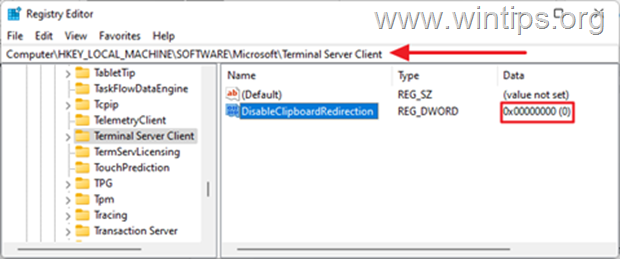
*Примітка: Якщо значення «DisableClipboardRedirection» відсутнє у вказаному вище розташуванні реєстру, виконайте такі дії:
1. Клацніть правою кнопкою миші на будь-якому вільному місці праворуч виберіть новий і натисніть на Значення DWORD (32-біт)..
2. Тип Вимкнути перенаправлення буфера обміну як назву нового DWORD, потім натисніть Введіть. За замовчуванням дані значення будуть 0.
5. Перезапустіть ПК, а потім перевірте, чи працює функція копіювання/вставлення в RDP).
Спосіб 4. Увімкніть переспрямування буфера обміну віддаленого робочого стола на віддаленому комп’ютері.
Ще один спосіб вирішити проблему «Копіювати/вставити не працює» у віддаленому робочому столі — увімкнути переспрямування буфера обміну на віддаленому комп’ютері. Щоб зробити це:
1. На віддалений комп'ютер, натисніть вікна + Р одночасно натисніть клавіші на клавіатурі, щоб відкрити діалогове вікно «Виконати».
2. У текстовому полі діалогового вікна введіть regedit і вдарити Введіть щоб запустити редактор реєстру. Натисніть Так у запиті підтвердження, що з’явиться.

3. Перейдіть до наступного шляху в реєстрі:
- HKEY_LOCAL_MACHINE\SYSTEM\CurrentControlSet\Control\Terminal Server\Wds\rdpwd
4. На правій панелі встановіть fDisableClip значення для 0 і натисніть в порядку.
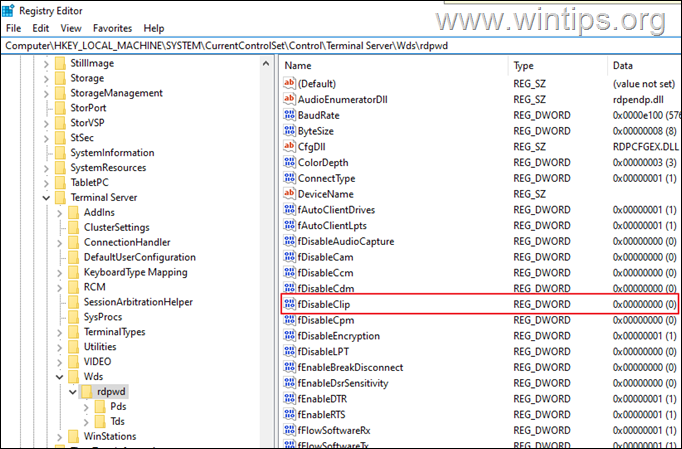
5. Потім перейдіть за таким шляхом:
- HKEY_LOCAL_MACHINE\SYSTEM\CurrentControlSet\Control\Terminal Server\WinStations\RDP-Tcp
6. На правій панелі встановіть fDisableClip значення для 0 і натисніть В ПОРЯДКУ.
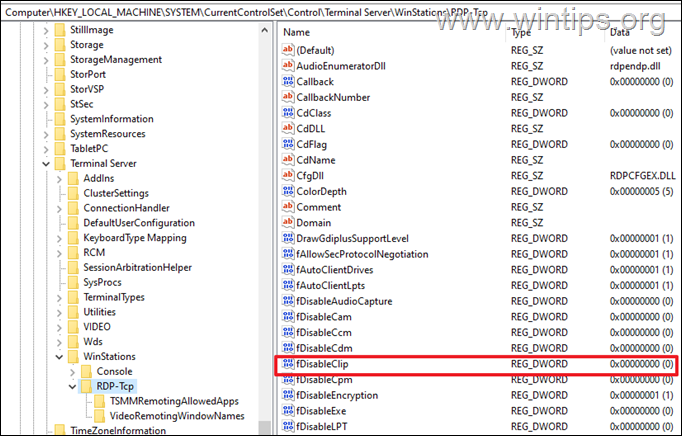
7. Закрийте редактор реєстру та перезапустити віддалений комп’ютер.
8. Нарешті підключіться до віддаленого комп’ютера та перевірте, чи працюють функції копіювання/вставлення.
Спосіб 5: ВИПРАВІТЬ, що копіювання та вставлення віддаленого робочого столу не працює в груповій політиці. *
Якщо після виконання наведених вище методів ви все ще не можете копіювати та вставляти файли та текст між ними клієнтських комп’ютерів і віддалених комп’ютерів, то, ймовірно, існує політика, яка заважає вам це робити тому. У такому випадку продовжте та переконайтеся, що в груповій політиці ввімкнено «Перенаправлення буфера обміну». *
* Примітки:
1. Цей метод застосовується лише до версій Windows Professional і Server.
2. Внесіть наступні зміни в групову політику на обох ПК (клієнтському та віддаленому).
1. Прес вікна + Р одночасно натисніть клавіші на клавіатурі, щоб відкрити a бігти діалогове вікно.
2. У текстовому полі діалогового вікна введіть gpedit.msc і вдарити Введіть щоб запустити редактор групової політики. Натисніть Так у запиті підтвердження, який з’являється на екрані.

2. Перейдіть до наступного шляху в редакторі групової політики:
- Конфігурація комп’ютера\Адміністративні шаблони\Компоненти Windows\Служби віддаленого робочого стола\Хост сеансу віддаленого робочого стола\Переадресація пристроїв і ресурсів
3. З правого боку відкрийте Не дозволяти переспрямування буфера обміну політики.
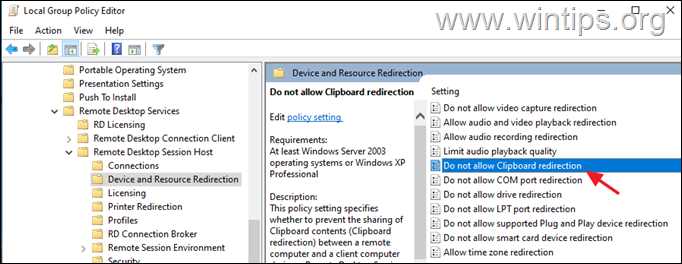
4. Установіть параметр політики на Вимкнено і натисніть Застосувати > В ПОРЯДКУ *
* Примітка: За замовчуванням встановлено значення «Не налаштовано». Таким чином, якщо вибрати «Вимкнено», користувачі зможуть копіювати та вставляти між клієнтом і віддаленим комп’ютером через підключення до віддаленого робочого стола.
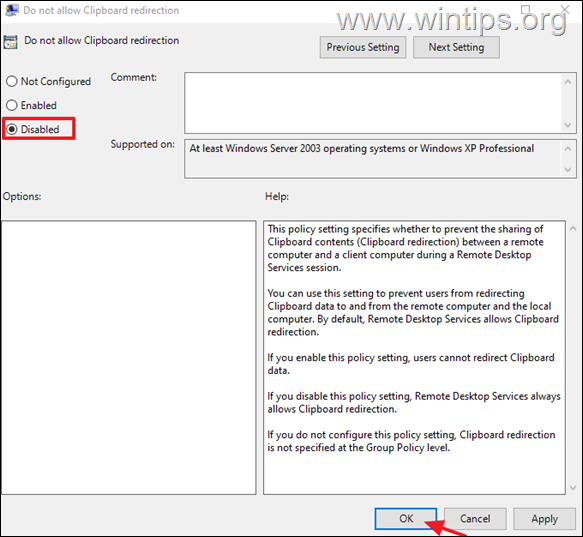
5. Закрийте редактор групової політики.
6. Нарешті відкрийте Командний рядок від імені адміністратора і дайте таку команду, щоб оновити групову політику або перезапустити комп'ютер.
- gpupdate /force

Це воно! Який метод спрацював для вас?
Дайте мені знати, чи допоміг вам цей посібник, залишивши свій коментар про свій досвід. Будь ласка, поставте лайк і поділіться цим посібником, щоб допомогти іншим.